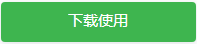在日常生活和工作中,我们可能需要将手机屏幕投射到另一台手机上,以便更方便地进行演示、分享或协作。下面将详细介绍如何使用 AirDroid Cast 将苹果手机投屏到小米手机。AirDroid Cast 是一款强大的跨平台屏幕投影应用,支持 iOS、Android、Windows 和 Mac 等多种设备。通过以下步骤,可以轻松实现苹果手机投屏到小米手机。

准备工作
在开始投屏之前,请准备以下工作:
在苹果手机和小米手机上安装 AirDroid Cast。您可以从以下链接下载:
苹果手机:Apple App Store
小米手机:小米应用市场 或 官方网站
确保苹果手机和小米手机连接到同一个 Wi-Fi 网络,如远程则需要登陆 AirDroid Cast 高级会员账号。
投屏步骤
完成准备工作后,按照以下步骤将苹果手机投屏到小米手机:
打开苹果手机和小米手机上的 AirDroid Cast 应用。
在小米手机上,点击 “接收投屏”,可以看到一组投屏码和二维码。
在苹果手机上,点击 “屏幕投射”,可以选择输入小米手机的投屏码或者利用扫描二维码,使两台手机建立连接。
连接成功后,苹果手机的屏幕将自动投影到小米手机上。
若要断开连接,只需在任一设备上的 AirDroid Cast 应用中点击 “断开”。
使用场景
以下是一些使用 AirDroid Cast 将苹果手机投屏到小米手机的典型场景:
个人娱乐:可以在小米手机上观看苹果手机中的照片、视频或玩游戏,享受更大的屏幕和更好的视觉体验。
商务演示:在商务会议中,可以将苹果手机中的 PPT、文档或图表投射到小米手机上,方便与同事或客户共享和讨论。
教育培训:可以将教学资料或课件从苹果手机远程投射到学员的手机上,让学员更清晰地观看和学习。
技术支持:在为朋友或客户提供技术支持时,可以将苹果手机的操作界面投射到小米手机上,以便更方便地进行指导和解答问题。
小贴士
为获得更流畅的投屏体验,请确保您的 Wi-Fi 网络稳定且速度足够。
在使用 AirDroid Cast 时,请确保遵守相关法律法规和隐私政策。
通过以上介绍,应该已经了解了如何使用 AirDroid Cast 将苹果手机投屏小米手机。无论是在个人娱乐、商务演示、教育培训还是技术支持等场景中,AirDroid Cast 都能提供便捷、高效的投屏解决方案。现在,可以下面的下载按钮,轻松实现跨平台屏幕投影。